.
Veja como funciona. Escolha um aplicativo que você deseja proteger. O ideal é escolher um aplicativo bancário ou um aplicativo que você deseja proteger com seu rosto, como um aplicativo de negociação de títulos ou investimento. Não há limite para o número de aplicativos que você pode proteger com esse recurso. Na tela inicial, pressione e segure o ícone do aplicativo que você deseja bloquear com o Face ID. Você verá uma opção que diz “Exigir Face ID”. Selecione isso e você verá um prompt com três opções:
- Exigir identificação facial
- Ocultar e exigir identificação facial
- Cancelar
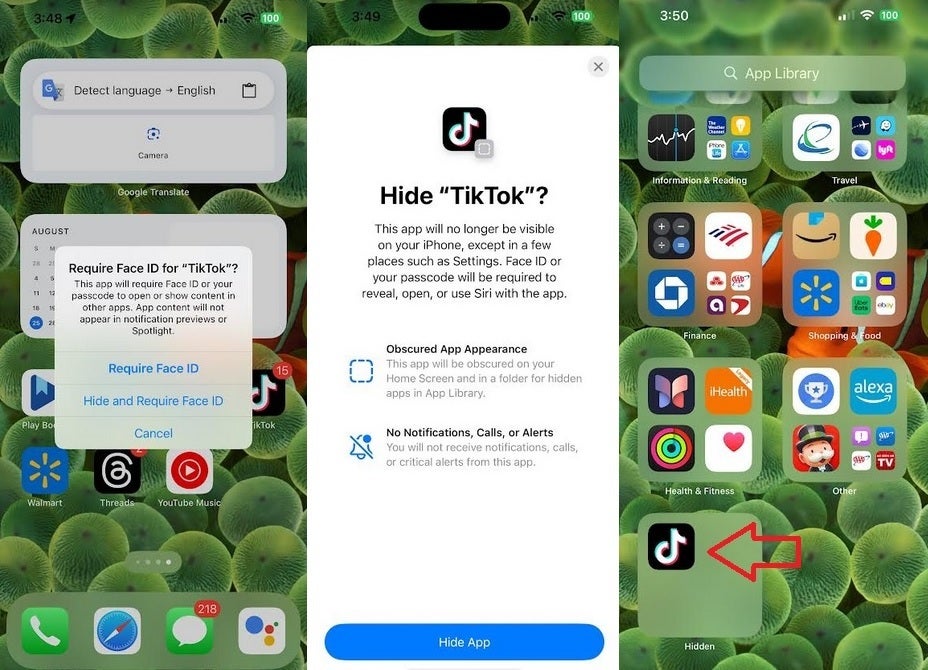
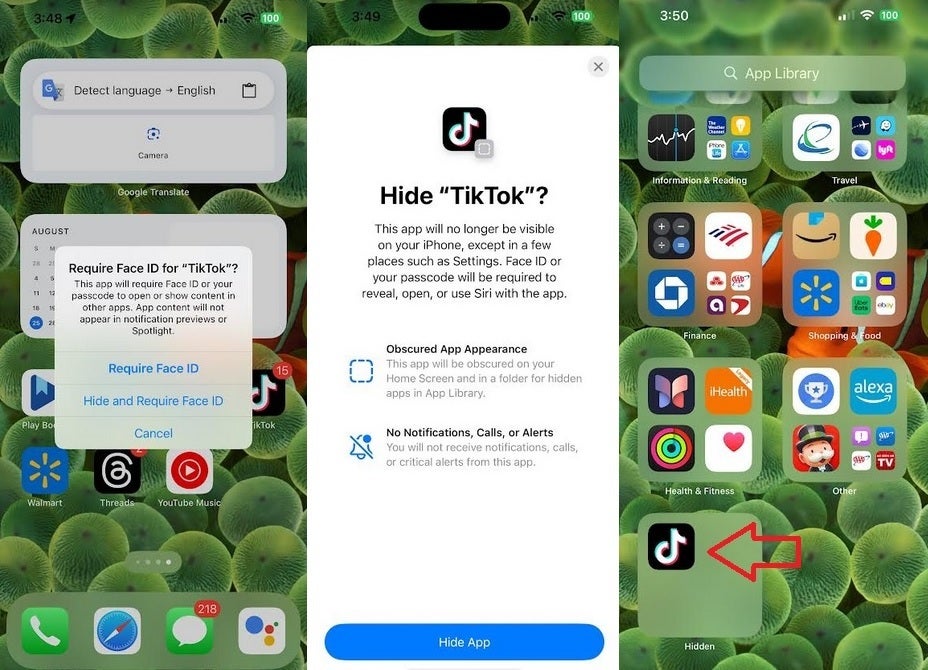
Proteja seus dados pessoais exigindo Face ID para abrir seus aplicativos e ocultando o ícone da tela inicial. | Crédito da imagem-PhoneArena
O recurso “Hide and Require Face ID” não só empregará aquele segurança grande e robusto perto da corda de veludo para decidir se deixa você entrar (é o Face ID, é claro), mas também ocultará o ícone do aplicativo da tela inicial e o moverá para a pasta Aplicativos ocultos na Biblioteca de aplicativos, onde permanecerá oculto até que o Face ID verifique sua identidade e mostre o ícone na pasta. Apenas tenha em mente que se você escolher ocultar o ícone do aplicativo, isso impedirá que você receba notificações, chamadas e alertas deste aplicativo. Ele também não aparecerá nas sugestões da Siri.
Se você tem um aplicativo protegido pelo Face ID e quer encerrar essa proteção, pressione longamente o ícone do aplicativo na tela inicial e toque em “Não exigir Face ID”. O aplicativo não precisará mais ter sua identidade confirmada pelo Face ID para abrir. Se você tem um aplicativo protegido pelo Face ID e oculto, vá para a Biblioteca de aplicativos na última página da tela inicial. Toque na pasta “Oculto” e o Face ID confirmará sua identidade e mostrará todos os aplicativos que você protegeu pelo Face ID e escolheu ocultar.
Para reverter isso, pressione longamente o ícone do aplicativo apropriado e selecione “Adicionar à tela inicial”. Você será solicitado a confirmar esta ação. Vá até a tela inicial para encontrar o ícone do aplicativo e você deverá conseguir acessá-lo sem usar o Face ID. Em outras palavras, tocar na opção “Adicionar à tela inicial” não só torna o ícone do aplicativo visível novamente, como também remove o aplicativo da proteção do Face ID.
.









